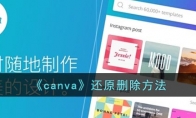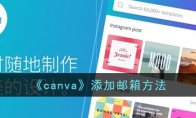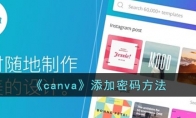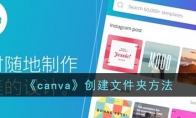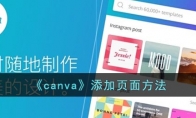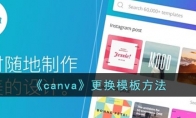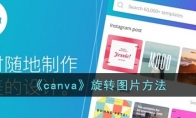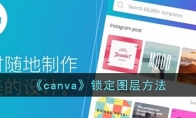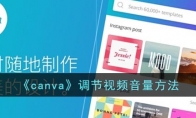使用canva可画的过程中,用户可以创建团队,并邀请其他朋友一起加入自己的组队,然后就可以更加方便的进行交流和相关操作了。那么canva可画怎么建组呢?下面小编就为大家带来了canva可画建组方法介绍,希望对你有所帮助。canva可画怎么建组?1、在canva可画选择界面右下角【菜单】图标,点击跳转进入界面;2、选择界面右上角【创建团队】,点击跳转进入下一步操作;3、在界面中选择【继续】点击,按操作指引即可。以上就是小编带来的canva可画怎么建组?canva可画建组方法介绍,更多相关资讯教程,请关注3DM手游网。